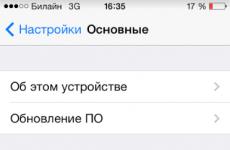Что делать приложение поиск гугл остановилось. Как исправить ошибку «приложение Сервисы Google Play остановлено
Большое количество пользователей сталкивается со сбоями в работе приложения «Сервисы Google Play». При этом на экране появляется сообщение: «Приложение «Сервисы Google Play» остановлено» или «В приложении «Сервисы Google Play» произошел сбой».
«Сервисы Google Play»- это системное приложение, которое имеет множество функций, от обновления приложений в Play Market до синхронизации всех сервисов Google на устройстве. Другими словами, без сервисов Google Play нормальная работа устройства невозможна. Если приложение «Сервисы Google Play» не обновлено до последней версии или в его работе произошел сбой вы не сможете обновить приложения в Play Market.
Несмотря на свою важность, часто в работе «Сервисов Google Play», по разным причинам, происходят ошибки. С помощью способов, приведённых ниже вы можете попробовать от них избавиться.
Приложение «Сервисы Google Play» остановлено. Как исправить?
Способ 1: установка правильной даты и времени.
Не правильно установленная дата и время может вызвать сбои в работе «Сервисов Google Play». Для настройки актуального времени нужно:
1) зайти в «Настройки» в раздел ;
2) отключить функцию «Автоопределение времени» (она также может называться «Часовой пояс сети» );
3) установить правильную дату и время , а также выбрать ваш часовой пояс ;

4) после настройки времени перезагрузите устройство .
Способ 2: включение разрешений для «Сервисов Google Play».
Разрешения дают право приложению выполнять те или иные функции на устройстве. Если какое-либо приложение не получило необходимое разрешение, это может вызвать ошибки. Для того, чтобы включить разрешения для «Сервисов Google Play» нужно:
1) зайти в «Настройки» и нажать «Диспетчер приложений» ;
2) в списке приложений необходимо выбрать «Сервисы Google Play» и перейти в раздел «Разрешения» ;
3) для того, чтобы избавиться от ошибки все разрешения нужно включить .

Способ 3: очистка кэша и удаление обновлений «Сервисов Google Play».
Информация в кэше, тоже может стать причиной появления ошибок в работе приложения «Сервисы Google Play». Для очистки кэша и удаления обновлений:
1) зайдите в «Настройки» , перейдите в «Диспетчер приложений» и выберите вкладку «Все» ;
2) найдите в списке «Сервисы Google Play» и перейдя в раздел «Память» нажмите «Очистить кэш» ;

3) для удаления обновлений вернитесь на один шаг назад, нажмите кнопку «Остановить» и подтвердите действие, а затем перейдя в «Опции» выберите «Удалить обновления» .

Если на вашем устройстве кнопки «Остановить» и/или «Удалить обновления» не активны перейдите в раздел и отключите функцию «Найти устройство» , связанную с «Сервисами Google Play» . Для этого нужно:
1) зайти в «Настройки» ;
2) выбрать пункт «Экран блокировки и защита» или «Безопасность» ;
3) нажать «Другие параметры безопасности» , а затем ;
4) теперь нужно нажать на выключатель напротив функции «Найти устройство» и подтвердить действие.

После удаления обновлений приложения «Сервисы Google Play» система предложит вам (в панели уведомлений) обновить его версию до актуальной, что и нужно сделать.
Способ 4: очистка кэша приложения «Google Services Framework» .
Дополнительно также можно очистить кэш приложения «Google Services Framework». Для этого:
1) зайдите в «Настройки» , перейдите в «Диспетчер приложений» и выберите вкладку «Все» ;
2) перейдите в «Опции» и включите функцию «Показать системные приложения» (если необходимо);
3) выберите из списка ;
4) перейдите в раздел «Память» и нажмите «Очистить кэш» .

Ещё один эффективный способ избавиться от ошибки, заключается в загрузке и установке приложения «Сервисы Google Play» со сторонних сайтов через браузер. Всё что вам нужно сделать- это открыть браузер и ввести соответствующий запрос в поисковую строку. Скачать приложения можно с любого сайта, которому вы доверяете. Используйте для этих целей известный сайт, например, сайт Trashbox.ru. При скачивании приложения обратите внимание на поддерживаемую версию Android (она должна совпадать с той, которая установлена на вашем устройстве), а также на отсутствие вирусов в приложении.

Способ 6: сброс устройства до заводских настроек.
Если не один из предыдущих способов не сработал возможно вам поможет сброс до заводских настроек. Однако помните, что при выполнении сброса до заводских настроек все данные на вашем устройстве будут удалены. Для выполнения сброса:
1) зайдите в «Настройки» и перейдите в раздел «Архивация и сброс» .
2) в пункте «Сброс» нажмите (название пунктов может отличатся) и подтвердите действие.

В наши дни приложения Google помогают нам справляться с самыми различными задачами. В любой затруднительной ситуации мы обращаемся за помощью к Google и получаем решение. Но случается и так, что вы настоятельно необходимую вам вещь в приложении Google, и неожиданно появляется всплывающее окно с надписью: «». И вам также приходится останавливаться в середине пути. Это очень сильно раздражает, так как вожделенного решения вы так и не получили и в этот момент оказались совершенно беспомощны.
Но не стоит опускать руки: мы дадим вам несложные варианты действий, которые помогут легко решить вашу проблему, если вы столкнетесь с данной ошибкой. Научим и тому, как выйти из положения, если Google Поиск остановился не на приложении Google, а на любом другом приложении. У нас также есть простое решение таких ситуаций, как обнаружение наложения экрана, прекращение работы сервисов Google Play и многих других ошибок для Android-устройств.
Существует несколько причин, по которым приложение Google может остановить свою работу. Возможно, приложение Google, которое вы используете, уже устарело, или возникла иная проблема в приложении Google Play. Неприятность может быть вызвана отсутствием свободного места на вашем устройстве чем-то еще. В настоящий момент у нас есть 3 решения , из которых хотя бы один поможет исправить эту ошибку.
Решение 1: Обновить приложение Google до последних версий
У ошибки «Приложение Google остановлено» может быть несколько причин, и одна из них связана с устаревшей версией приложения Google Play, установленной на вашем Android-устройстве. Поэтому вы должны обновить приложение Google до последних версий, чтобы решить эту проблему.Как обновить сервисы Google Play до последней версии:
Если в настройках аппарата вы сохранили автоматическое обновление Play Маркета, то приложение Google должно быть автоматически обновлено до последней версии. Но из-за низких возможностей соединения сервисы могут не обновиться. Вы можете обновить приложение Google до последней версии по этой ссылке.
Решение 2: Очистить кэш приложения Google
Всякий раз, когда вы что-то ищете в приложении Google, некоторые данные, результаты поиска и поисковые запросы сохраняются в виде кэша на вашем устройстве. Приложения Google могут давать сбой и из-за кэша. Вы можете попробовать очистить кэш и посмотреть, не устранит ли это проблему.Чтобы очистить кэш приложения Google, выполните следующие действия :
Очистка кэша может исправить ошибку в приложении Google. Вы можете даже очистить кэш всех приложений одним и тем же способом.
Решение 3: Очистить все данные приложения Google:
Может быть несколько причин, по которым приложение Google остановлено, и сбой в работе может быть связан с данными приложения Google. Поэтому в качестве альтернативного решения вы можете попробовать удалить все данные приложения Google. Очистка данных приложения Google не приведет к удалению внутренних данных вашего устройства, он просто удалит результат сохраненных поисковых запросов, которые вы выполняли в своем приложении Google.Чтобы очистить данные приложения Google, выполните следующие действия :
Надеемся, что хотя бы одно из трех предложенных здесь решений поможет вам справиться с проблемой «Приложение Google остановлено ». Если вы применили какое-то другое решение, и оно сработало, поделитесь им в комментариях к материалу. Ваш опыт может помочь другим пользователям.
Наверно каждый пользователь Android-устройства сталкивался с раздражающим сообщением «Работа сервисов Google Play остановлена – отправить отчет». Это системная ошибка, в которой нет вашей вины, но все же можно предпринять ряд мер, чтобы устранить эту проблему и предотвратить ее появление в дальнейшем.
Независимо от причин появления ошибки можно поочередно попробовать следующие решения по ее устранению.
Решение №1. Очистить кэш
Возможно, будет достаточно очистить кэш приложения «Сервисы Google Play». Для этого откройте на вашем устройстве настройки, тапните «Диспетчер приложений» и выберите в списке «Сервисы Google Play». Тапните «Очистить кэш».
После очистки кэша обязательно перезагрузите устройство.
Решение №2. Заново добавить свой аккаунт Google
Если это не помогло, можно удалить и снова добавить свой Google-аккаунт. Известно, что на Android-устройстве вы почти все делаете через свой аккаунт Google, который вы вводили в самом начале после покупки устройства. Так что его переустановка может помочь.
Итак, чтобы удалить аккаунт, перейдите в настройки и найдите «Учетные записи». В списке помимо прочих учетных записей будет аккаунт Google. Тапните его, и вам откроется возможность удалить аккаунт.
После этого вам надо добавить его заново. Для этого выберите настройках в разделе «Учетные записи» пункт «Добавить учетную запись». Откроется визард, где вы заново пройдете шаги по вводу данных. После этого проблема может исчезнуть. Но есть и дальнейшие варианты ее решения.
Решение №3. Переустановить Сервисы Google Play
Кеш мы уже пробовали очистить в первом способе, так что теперь можно попробовать переустановить сервисы. Сервисы Google Play – это базовое приложение на устройстве Android, которое необходимо для работы всего прочего. Поэтому полностью его удалить не получится. Но можно переустановить все обновления Сервисов Google Play, и таким образом получить их свежую версию. Для этого только надо деактивировать Администратора устройства. После деактивации администратора вы сможете удалить обновления и поставить заново.
- Чтобы деактивировать Администратора устройства зайдите в настройках в «Безопасность», тапните раздел «Администраторы устройства» и галочку. Откроется экран выключения администратора.

Администратор деактивирован.
- Теперь перейдите в «Диспетчер приложений», выберите «Сервисы Google Play». Вы увидите, что появилась кнопка «Удалить обновления».

- Удалите их.
- Чтобы поставить обновления заново, попробуйте воспользоваться любым приложением. Они теперь не заработают сразу. Сначала вам предложат установить обновления сервисов. Установите их.
- После переустановки обновлений снова активируйте Администратора устройства
- Перезагрузите устройство
Теперь ошибка должна исчезнуть
Решение №4. Очистить кэш Google Services Framework
И есть еще один способ. Известно, что работа Сервисов Google Play зависит от работы приложения Google Services Framework. Это системное приложение отвечает за обмен данных с серверами Google и за то, чтобы ваши данные были с ними синхронизированы. Если что-то не так с Framework, то что-то не так и с Сервисами Google Play. Поэтому наладим работу Google Services Framework, очистив его кэш.
Для этого перейдите в «Диспетчер приложений» и найдите в нем «Google Services Framework». Тапните его и тапните «Принудительно остановить». После этого тапните «Очистить кэш». Перезагрузите устройство.
После этого ошибка «Работа сервисов Google Play остановлена отправить отчет» скорее всего исчезнет.
Подробнее все коды ошибок с дополнительными решениями описаны . Если же и это не поможет, остается посоветовать обратиться к профессионалам.
Если на экране Android устройства появляется сообщение о том, что приложение Сервисы Google Play остановлено, то для устранения неисправности необходимо очистить кэш, заново добавить аккаунт Google или переустановить сервисы Google Play. Один из перечисленных методов обязательно поможет исправить ошибку, если сделать всё правильно.
Очистка кэша
Способ, который посоветуют первым на любом форуме – очистить кэш Гугл Плей. Сделать это можно через настройки Android:
- Откройте настройки, перейдите в раздел «Приложения» (на некоторых телефонах Samsung может называться «Диспетчер приложений»).
- Перейдите на вкладку «Все», чтобы увидеть список всех программ, в том числе встроенных в ОС.
- Найдите приложение Google Play и нажмите на него, чтобы открыть дополнительные настройки.
- Нажмите «Очистить кэш», чтобы удалить временные файлы.
Для применения конфигурации обязательно перезагрузите устройство (можно просто выключить его и включить). Если это не помогло избавиться от остановки Гугл Плай, очистите кэш еще одного приложения – Google Services Framework. От его работы зависит корректность функционирования Сервисов Google Play, так как Framework отвечает за обмен данными с серверами Google и синхронизацию информации. Порядок выполнения операции будет аналогичный:
- Откройте раздел «Приложения» в настройках («Диспетчер приложений» на Samsung).
- На вкладке «Все найдите» Google Services Framework.
- Откройте дополнительные настройки и очистите кэш.

Снова перезагрузите устройство и проверьте, удалось ли устранить сбой в работе встроенного приложения Android.
Добавление аккаунта
Итак, вы почистили кэш, но проблема осталась. Появляется ошибка «приложение Сервисы Google Play было остановлено», что делать дальше? Попробуйте удалить и добавить заново аккаунт Google. Пользовательский профиль выполняет огромное количество функций, поэтому его переустановка может положительно сказаться на работе встроенных приложений Android.
- Откройте раздел «Учетные записи» в настройках (на некоторых прошивках нужно просто отыскать поле «Аккаунты»).
- Найдите аккаунт Google.
- Нажмите на него, чтобы открыть настройки синхронизации. Раскройте дополнительное меню и выберите «Удалить аккаунт».

Обратите внимание: удаление аккаунта приведет к потере связанных с ним данных. Поэтому рекомендуется сделать их резервную копию.
После удаления профиля снова зайдите в настройки и нажмите «Добавить аккаунт». Выберите Google, введите почту и пароль, чтобы активировать существующую учетную запись. После повторной авторизации проверьте, удалось ли избавиться от ошибки с остановкой сервисов Google.
Переустановка приложения
Как исправить ошибку, если очистка кэша встроенных программ и повторное добавление аккаунта Гугл не помогли? Есть еще 1 проверенный способ, который заключается в переустановке приложения. Метод одинаково хорошо работает на всех устройствах, будь то флагман от Samsung или китайский бюджетный смартфон.
Переустановка подразумевает, что сначала вы удаляете встроенные программы. Однако сделать это не получится: можно только стереть и установить заново обновления Сервисов Google. Это позволит получить актуальную версию приложения без ошибок. Чтобы получить возможность стирать обновления, необходимо отключить функцию «Администратора устройства».
- Откройте раздел «Безопасность» в настройках.
- Пролистните экран до пункта «Администраторы устройства». Нажмите на него, чтобы открыть дополнительные настройки.
- Уберите отметку с пункта «Удаленное управление». Появится окошко, в котором поясняется, какие операции станут недоступными в результате деактивации функции. Нажмите «Отключить».

После деактивации «Администратора» вы сможете вручную удалять и устанавливать обновления Сервисов Гугл. Выполнив задачу, можно заново включить «Администратора», так как это достаточно полезная функция Android.
Чтобы удалить обновления приложения:
- Откройте «Приложения» в настройках. Перейдите на вкладку «Все».
- Выберите Сервисы Гугл.
- Кнопка «Удалить обновления будет активной». Нажмите на нее и дождитесь завершения операции.

На планшетах или смартфонах под управлением Android, пользователи могут получать уведомления "Процесс com.google.process.gapps остановлен". Чтобы закрыть окно уведомления, нужно нажать "Да", но вскоре аналогичное окно появиться вновь. Это чрезмерно мешает работать с Android-устройством, так как вдобавок еще и завершает работу большинства используемых приложений.
Причина такого уведомления - неправильное завершение работы приложения, так как один из ее процессов был прерван. Есть несколько способов устранения "Ошибки". Пройдемся по каждому из них по порядку.
Активация отключенных приложений
Ошибка часто проявляет себя, из-за отключенных приложений. Проверьте, есть ли такие у вас:
- Настройки → Диспетчер приложений → Все.
- Опуститесь в самый конец, там находятся отключенные приложения.
- Включите их все (если таковы есть). Часто ошибка возникает из-за отключенной службы "Загрузки".
Очистка кэша
Может помочь устранить ошибку. Проведите чистку во вновь включенных приложениях и в тех, которые сейчас работают (вкладка "Выполняется" в Диспетчере приложений). Перезагрузите Android.

Совет! Если при очистки кэша появляется ошибка или попросту ничего не происходит, и попробуйте снова.
Сброс настроек
Следующий шаг - сброс пользовательских настроек всех приложений. Зайдите:

Остановка конкретного приложения
Если ошибка появляется только при использовании конкретного приложения: Отключите, а затем снова включите программу.

Если это приложение загружено с Play Market или другого источника, попробуйте на время его удалить и проверить наличие ошибки.
Совет! Часто подобные ошибки возникают из-за конфликтов с не оптимизированными программами, например "новостные ленты", не справляющиеся с нагрузкой.
Сервисы Google
Попробуйте полностью сбросить настройки "Сервисы Google Play ". Для этого:

Отключение профиля Google
Если ничего из вышеперечисленного не помогло, попробуйте